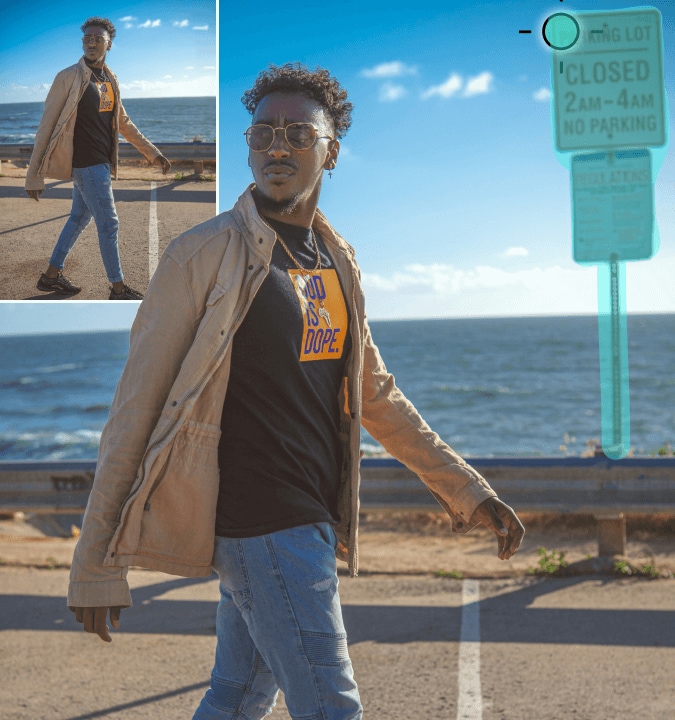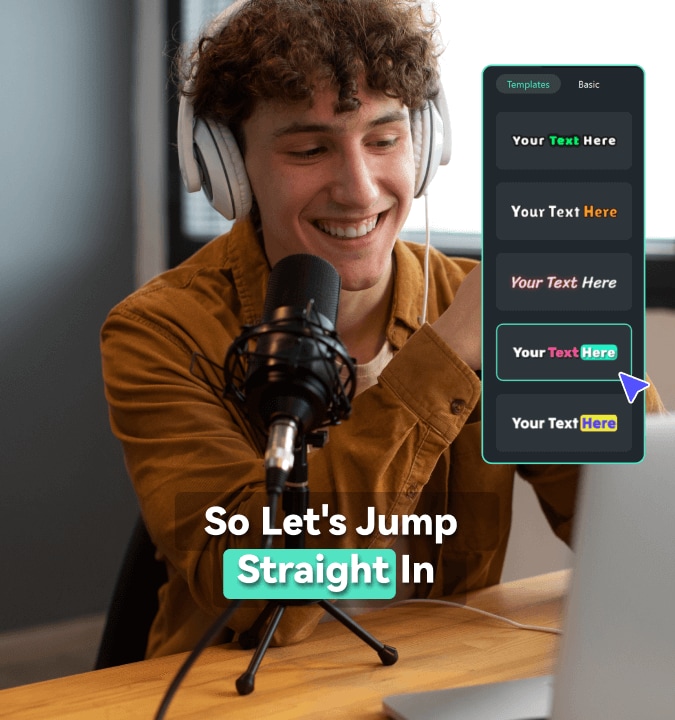Montage multicam:
Capturer tous les angles de vue,
Chaque coupe est parfaite
Simplifiez la narration en mélangeant des séquences provenant de plusieurs caméras, ce qui vous permet de capturer tous les points de vue et de perfectionner chaque coupe pour obtenir une narration soignée et cohérente.
 4.7 (15746 avis)
4.7 (15746 avis) Win 11 /Win 10 / Win 8 / Win7 (64 bit OS) | Configuration requise
macOS 10.15 - macOS 14 (10.14 ou antérieur? Cliquez ici) | Compatible Apple M1 & M2
En quoi la Vidéo multi-caméra est-elle différente de la
Vidéo mono-caméra
- Couverture complète des événements
- Qualité du récit
- Efficacité de l'édition
- Flexibilité et innovation
Position unique de la caméra
La perspective est limitée et il faut se repositionner pour capturer des angles différents, ce qui peut faire manquer des prises de vue importantes.
Privilégie un seul point de vue, ce qui peut nuire à la fluidité des transitions entre les scènes et conduire à une narration plus monotone.
Il faut refaire des prises de vue et ajuster manuellement les angles, ce qui rend le processus de montage plus fastidieux.
Limité par un seul point de vue, offrant moins de flexibilité créative et moins d'opportunités pour des techniques innovantes.
Multiples positions de la caméra
Offre une couverture complète de la scène en capturant l'événement sous plusieurs angles, garantissant qu'aucun moment clé n'est manqué.
Les perspectives multiples renforcent la profondeur et la continuité émotionnelles, rendant l'histoire plus captivante.
La synchronisation de plusieurs caméras permet de changer rapidement d'angle, ce qui réduit considérablement le temps de montage.
Permet une liberté de création grâce à des compositions de plans variées et à une narration visuelle complexe.
Pourquoi Wondershare Filmora Multicam Editing
Est-il Votre Premier Choix
Synchronisation Multi-angles Édition avec Plusieurs Méthodes de Synchronisation
Filmora offre une synchronisation automatique basée sur les formes d'ondes audio et les marqueurs, ce qui permet d'aligner rapidement plusieurs angles de caméra sans avoir à procéder à des ajustements manuels. Cette fonction simplifie considérablement le processus de montage multicam.
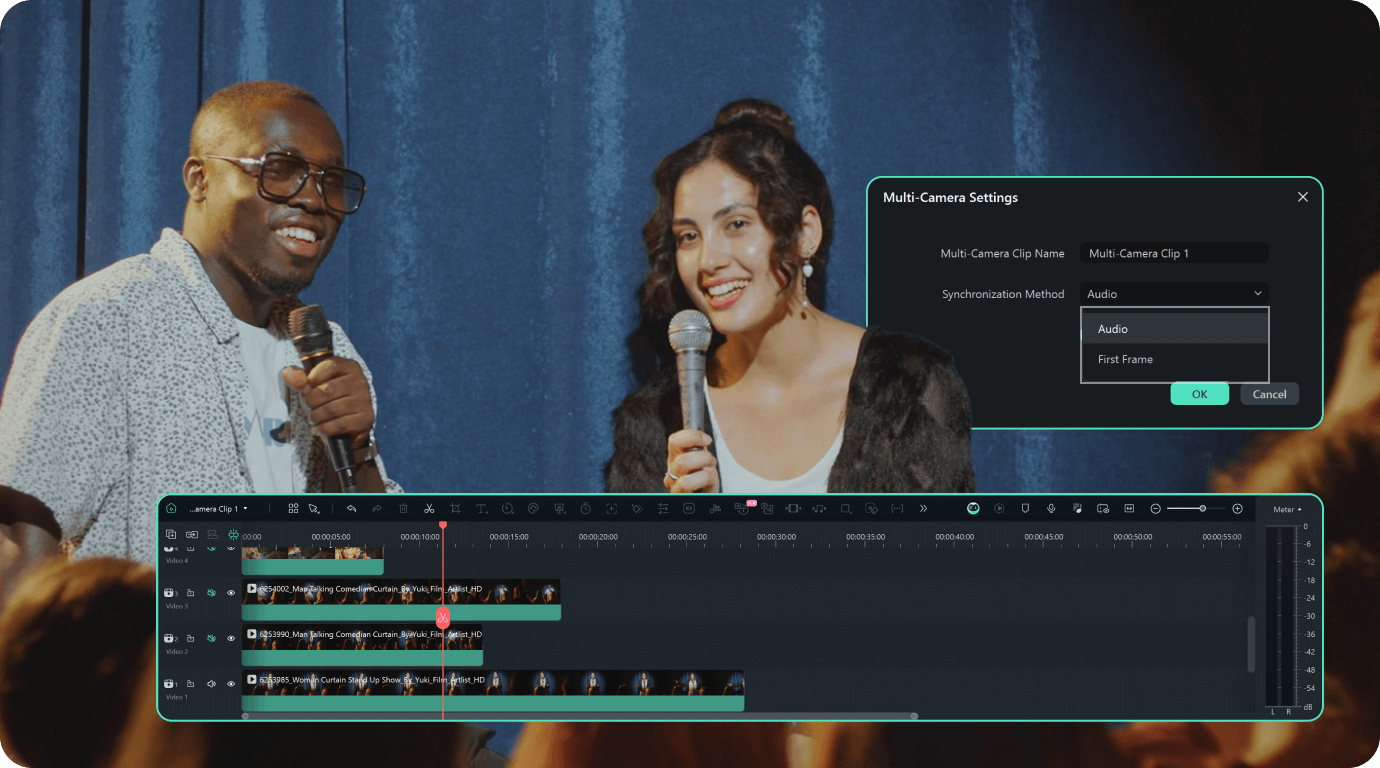
Changement d'Angle et Aperçu En Temps Réel
Les utilisateurs peuvent prévisualiser plusieurs angles de caméra en temps réel et passer instantanément de l'un à l'autre en cliquant sur la fenêtre de l'angle souhaité. Ce flux de travail intuitif garantit que chaque coupe s'aligne sur votre vision créative.
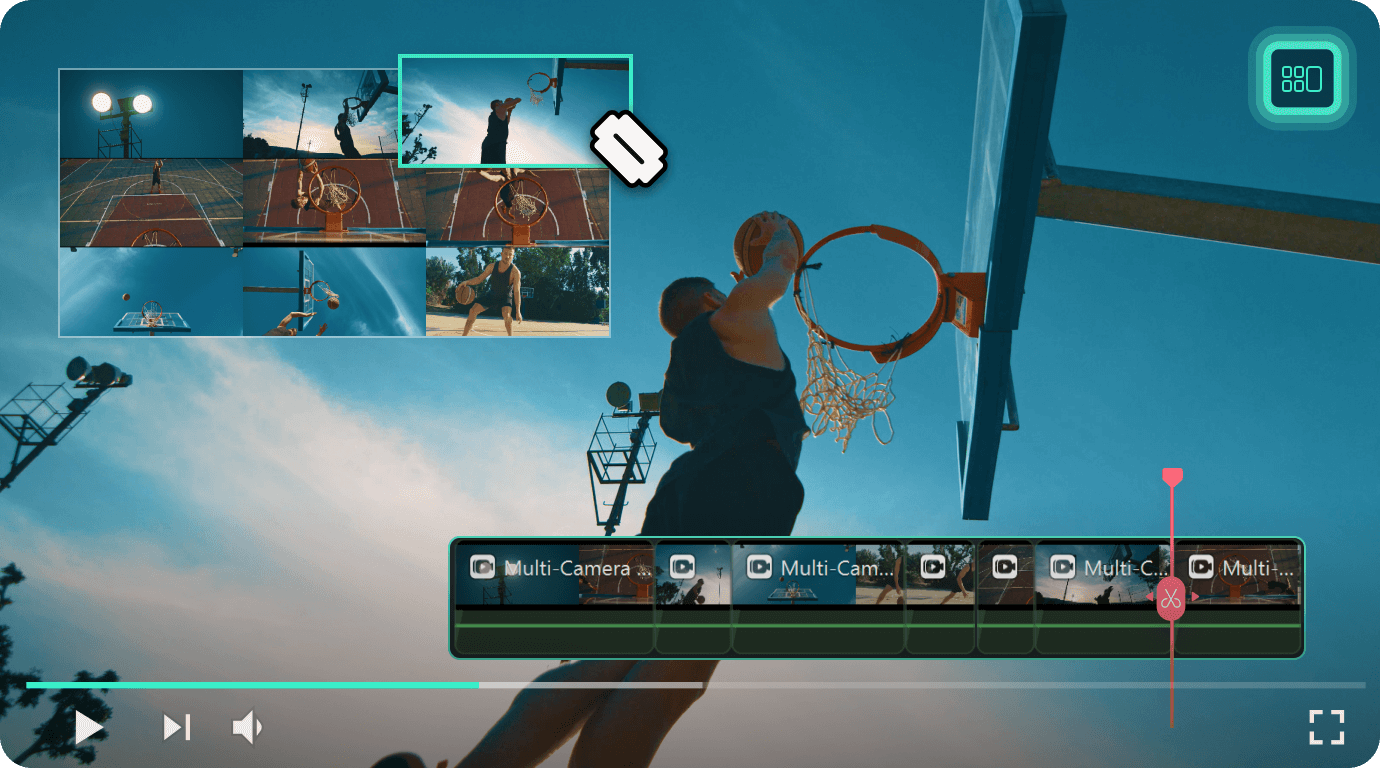
Processus Intégré et Efficace
Les utilisateurs de Filmora bénéficient d'une expérience d'édition transparente, car ils peuvent tout faire, du montage de base aux touches finales, sur une seule plateforme, ce qui simplifie l'ensemble du processus de post-production.

Vous pouvez avoir besoin d'un montage Multicam si vous êtes...
Que vous soyez cinéaste, vidéaste événementiel ou diffuseur sportif, le montage multicam vous permet d'intégrer harmonieusement différents angles de vue, offrant ainsi une expérience de visionnage cohérente et dynamique.
Créateur de vidéos éducatives
Producteur de vidéo culinaire
Réalisateurs
Vidéaste d'événements
Diffuseur d'émissions sportives
Diffuseur en direct
Chanteur à domicile
Créateur de vidéos éducatives
Producteur de vidéo culinaire
Réalisateurs
Vidéaste d'événements
Diffuseur d'émissions sportives
Streamer en ligne
Chanteur résident
Comment utiliser le montage multicam de Filmora
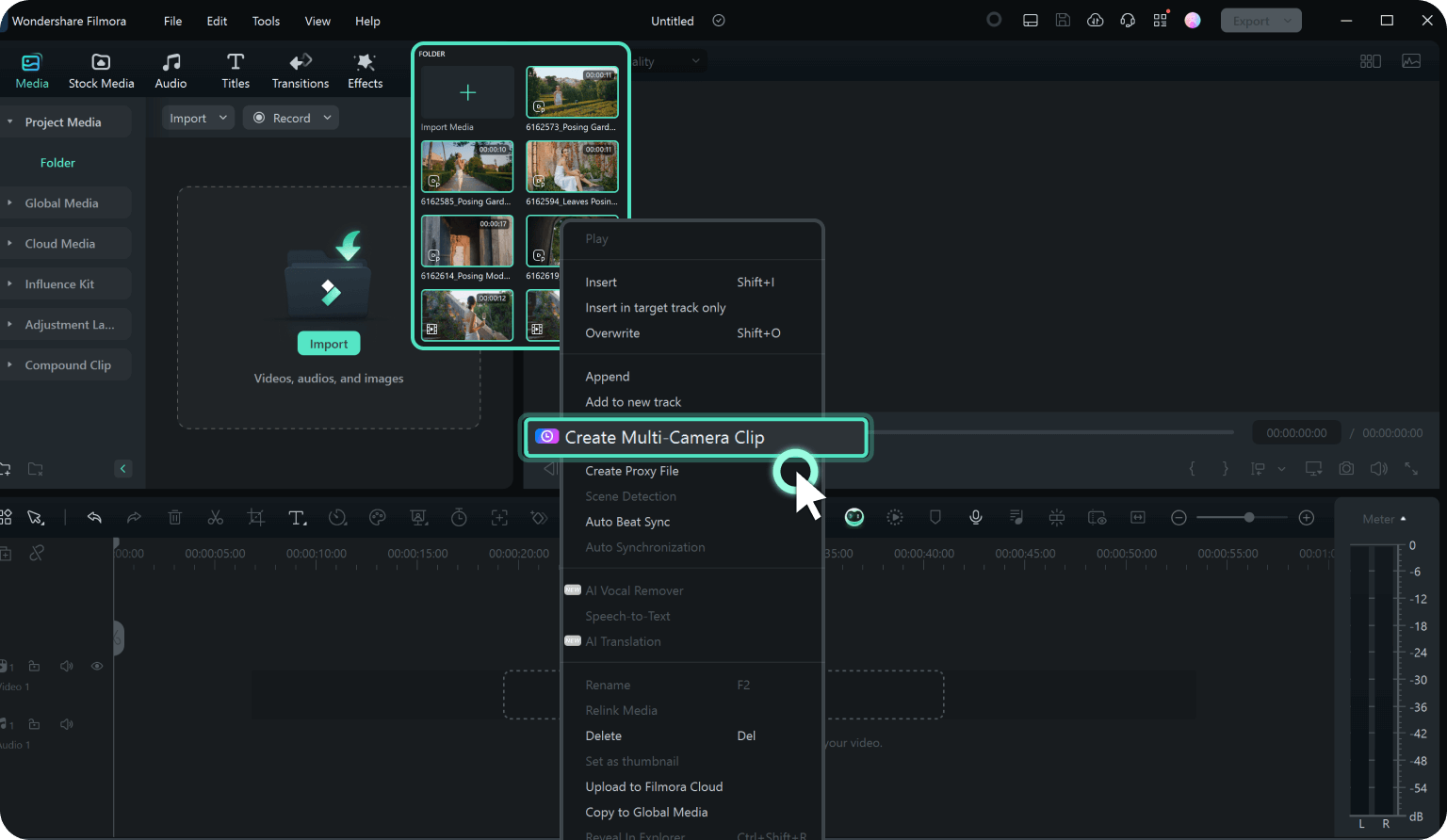
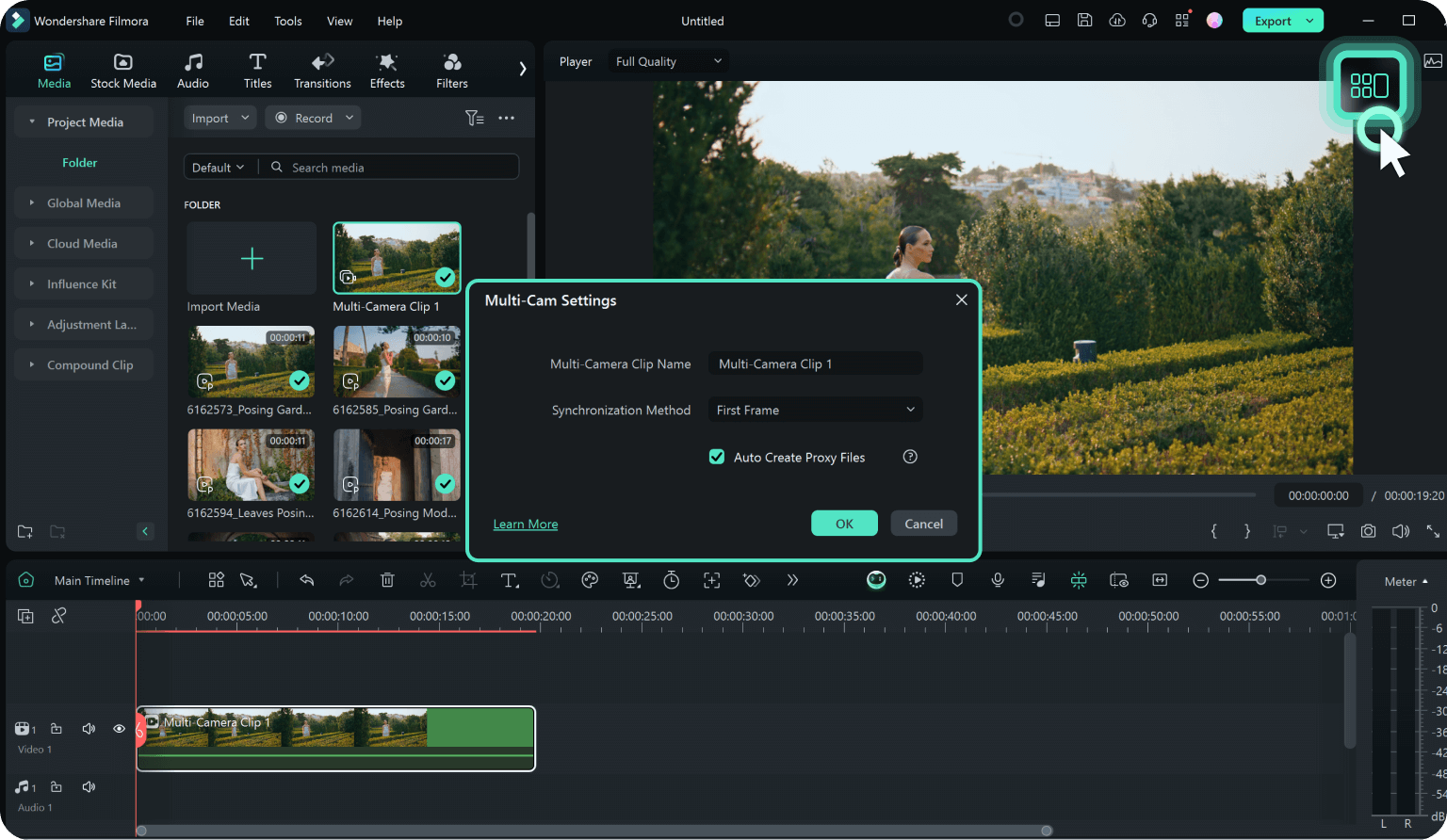
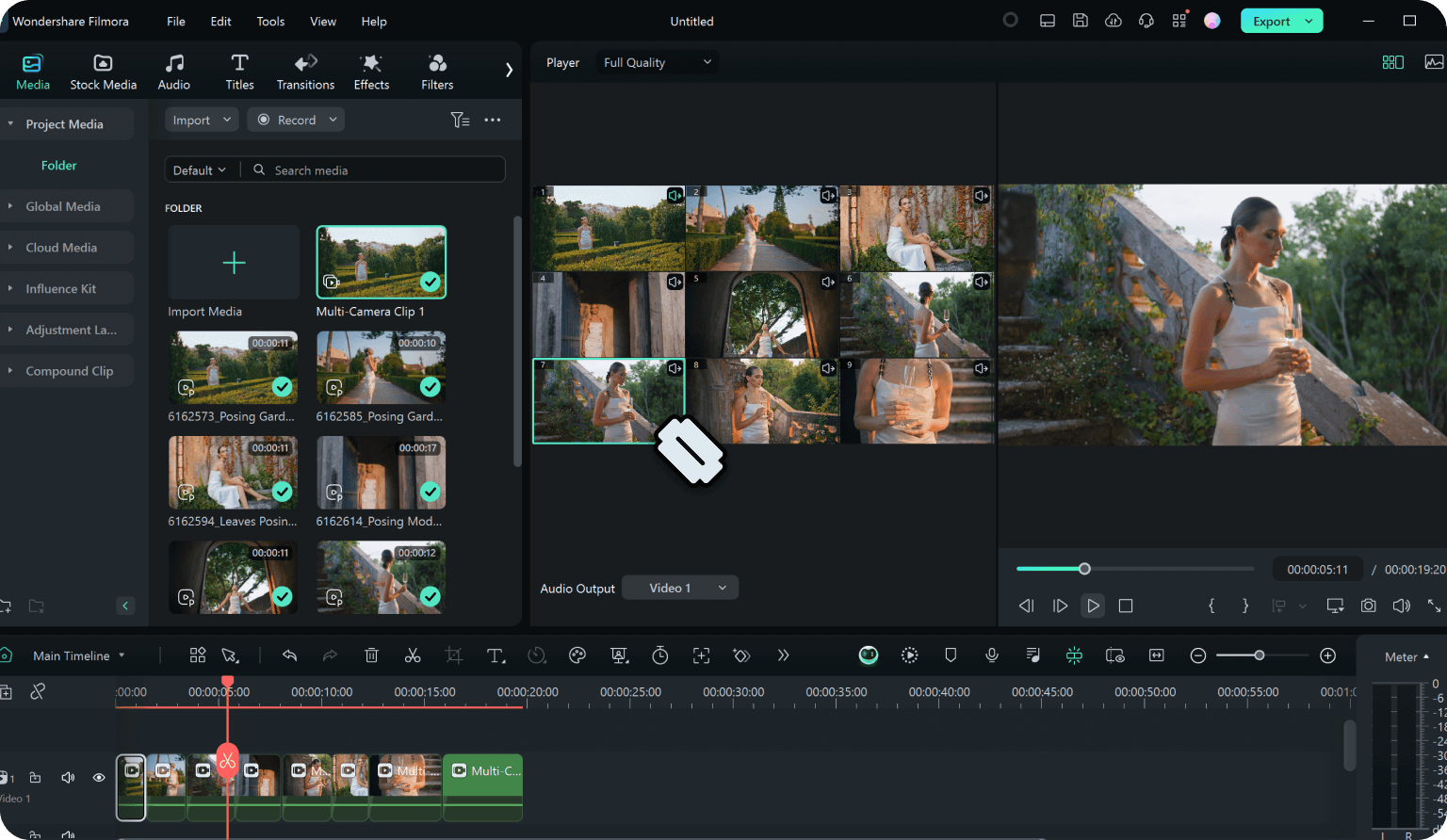
Etape 1. Importez vos fichiers multimédias
Téléversez vos clips vidéo et créez un clip à plusieurs caméras à l'aide de deux méthodes : Sélectionnez plusieurs fichiers vidéo importés dans la zone de ressources, cliquez avec le bouton droit de la souris et choisissez « Créer un clip à plusieurs caméras ».
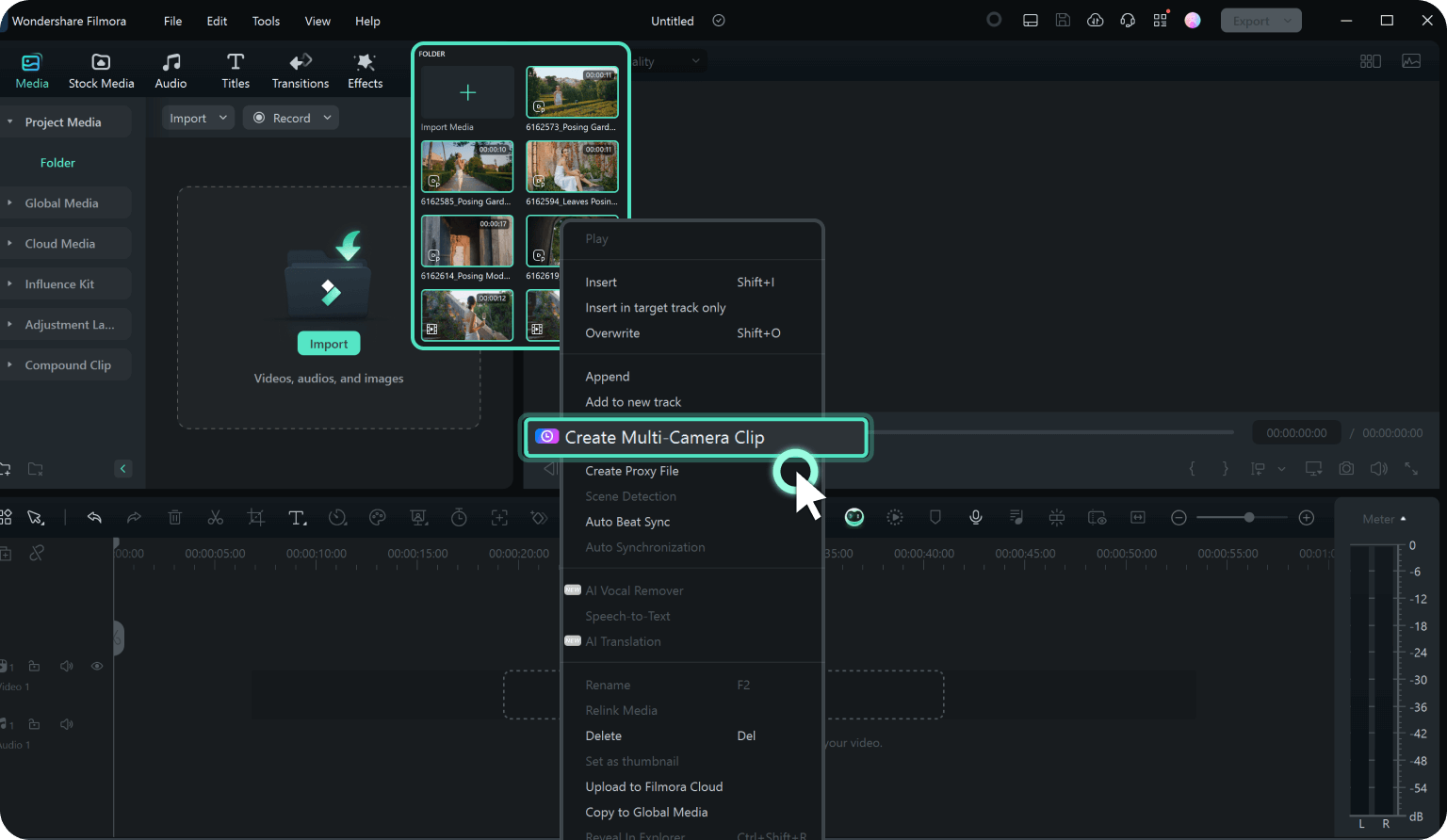
Etape 2. Synchroniser et activer la vue à plusieurs caméras
Synchroniser les vidéos de manière appropriée. Lorsqu'un clip multicaméra se trouve sur la timeline, cliquez sur le bouton Affichage multicaméra dans le lecteur, et celui-ci passera en mode multicaméra, dans lequel vous pourrez visualiser le métrage de toutes les caméras en même temps et passer d'une caméra à l'autre pour sélectionner le métrage pour le clip final
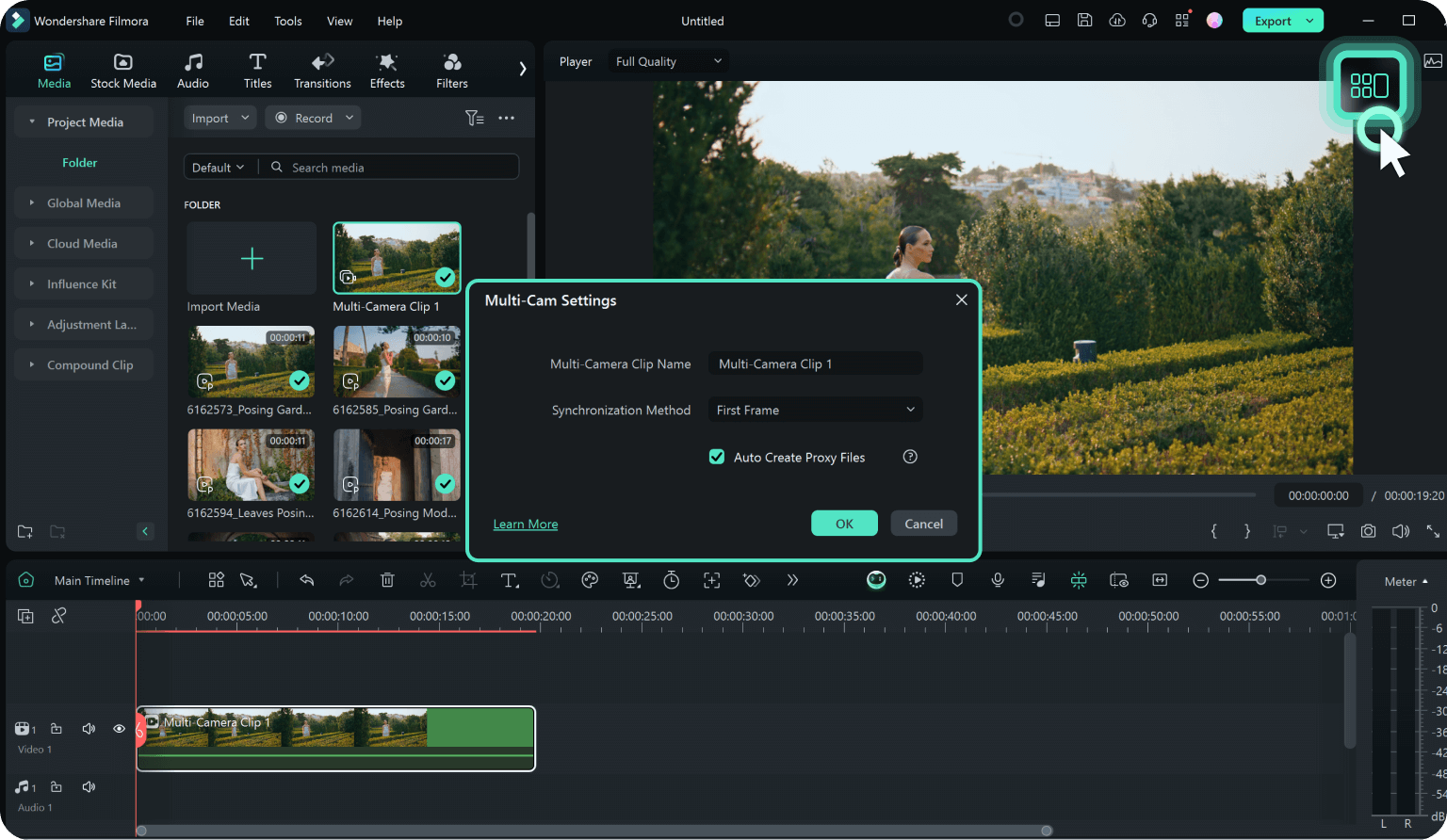
Etape 3. Modifier et ajuster
Appuyez sur la barre d'espacement ou cliquez sur le bouton de bascule Lecture/Arrêt pour lancer la lecture dans le lecteur ou le panneau Timeline. Pendant la lecture d'un clip, cliquez sur l'écran de la vue multi-caméras, et la timeline peut être basculée sur le clip vidéo correspondant.
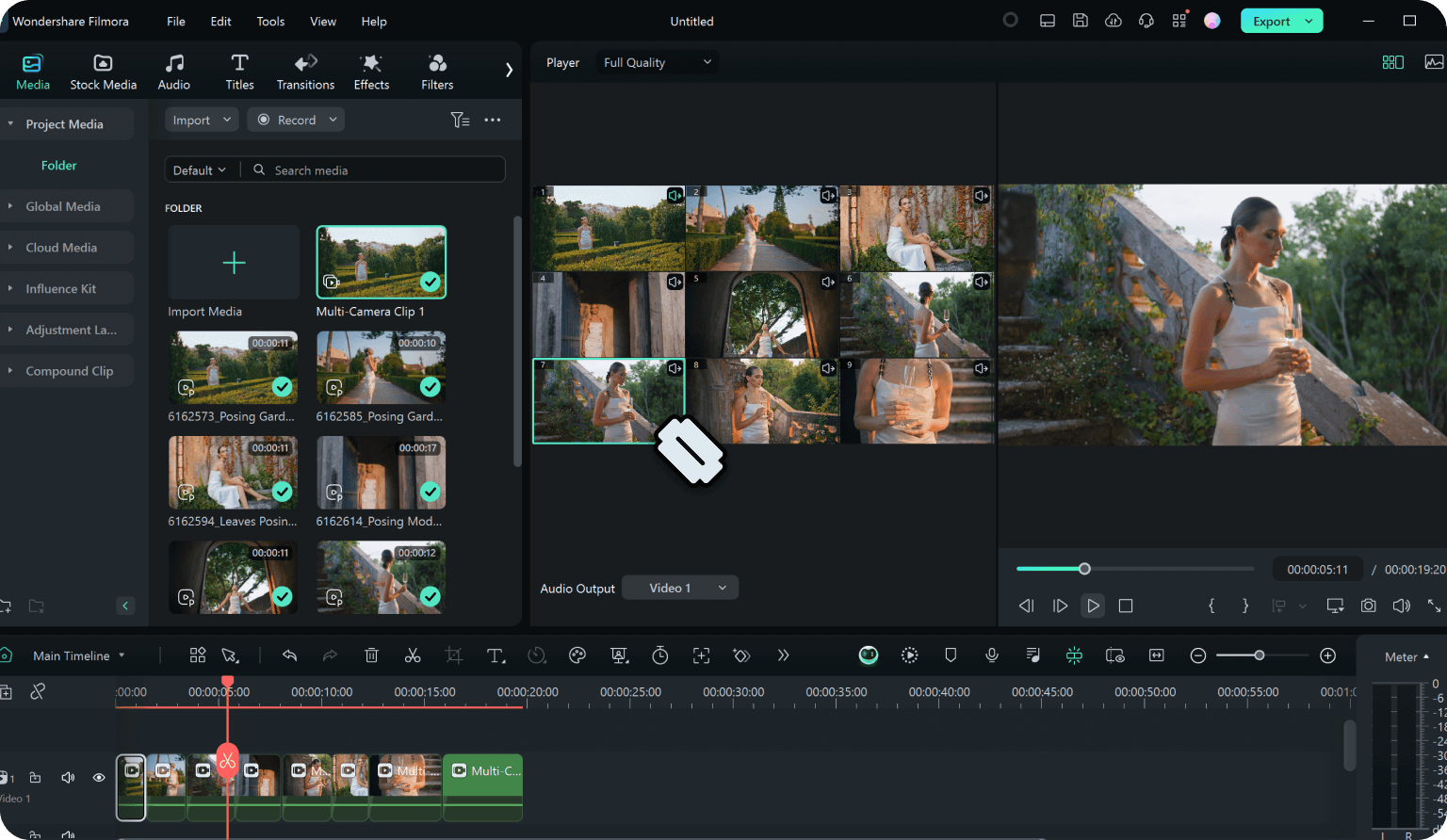
Découvrez des fonctions d'IA
plus puissantes dans Filmora
Foire aux questions
Qu'est-ce que le montage multicam ?
Le montage vidéo multicam est une technique dans laquelle des séquences provenant de plusieurs caméras, souvent filmées simultanément sous différents angles, sont synchronisées et montées ensemble dans une seule séquence. Cette méthode est couramment utilisée lors d'événements en direct, d'interviews ou de scènes nécessitant des perspectives multiples.
Puis-je modifier une séquence multicam après sa création ?
Oui, la plupart des logiciels de montage vidéo vous permettent d'ajuster votre séquence multicam après sa création. Vous pouvez modifier les angles de caméra, ajouter des effets et affiner les coupes si nécessaire.
Combien d'angles de caméra puis-je inclure dans un montage multicam ?
Le nombre d'angles de caméra que vous pouvez inclure dépend de votre logiciel de montage et de la puissance de traitement de votre ordinateur. Certains logiciels prennent en charge un nombre illimité d'angles, tandis que d'autres imposent une limite. Wondershare Filmora multicam prend en charge l'édition avec 16 angles de caméra, ce qui peut satisfaire vos besoins.
Puis-je utiliser différents types de caméras dans le montage multicam ?
Certes, vous pouvez utiliser différents types de caméras, mais il est important de veiller à ce que la résolution, la fréquence d'images et les paramètres de couleur soient aussi cohérents que possible afin de conserver un aspect homogène sous tous les angles.
Témoignages de nos clients